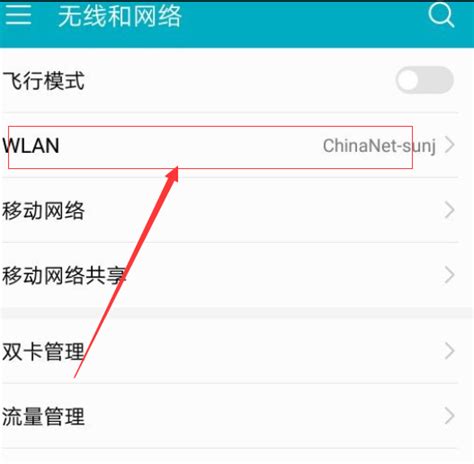如何轻松更改WiFi密码
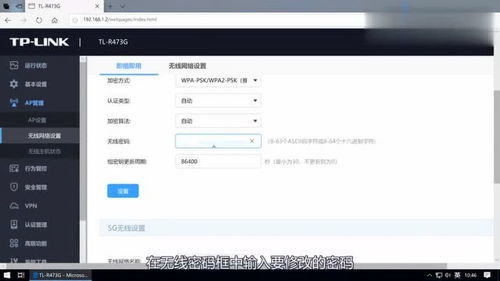
在智能家居和无线网络盛行的时代,WiFi已经成为我们日常生活中不可或缺的一部分。无论是在家中、办公室,还是在咖啡馆、机场等公共场所,连接WiFi已经成为一种习惯。然而,随着网络使用的增加,网络安全问题也日益凸显。更改WiFi密码是保障网络安全的基础步骤之一,但许多人对此并不了解或不够重视。本文将详细介绍如何更改WiFi密码,让你轻松掌握这一技能,确保你的网络更加安全。
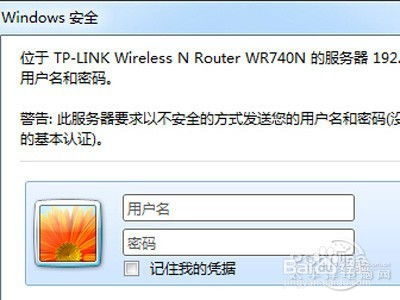
一、为什么要更改WiFi密码?
首先,我们来了解一下为什么要更改WiFi密码。原因主要有以下几点:
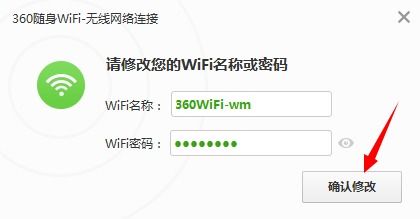
1. 提高安全性:默认的WiFi密码或过于简单的密码容易被破解,从而给黑客提供入侵的机会。通过更改WiFi密码,你可以提高网络的安全性,减少被攻击的风险。
2. 防止蹭网:有些邻居或朋友可能会“蹭”你的网络,这会导致你的网络速度变慢,甚至可能引发网络安全问题。通过更改密码,你可以有效地防止他人未经授权地接入你的网络。
3. 定期更新:像其他安全设置一样,定期更改WiFi密码也是一种良好的安全习惯。这可以确保即使你的密码在某个时刻被泄露,黑客也无法长时间地利用它。
二、更改WiFi密码前的准备工作
在更改WiFi密码之前,你需要做一些准备工作,以确保过程顺利进行。这些准备工作包括:
1. 找到你的路由器:首先,你需要找到你的路由器。通常,路由器是一个带有多个天线和多个网线接口的小盒子,通常放在家庭或办公室的网络中心位置。
2. 获取路由器的登录信息:路由器的登录信息通常包括用户名和密码。这些信息可能印在路由器的底部或侧面,也可能在你购买路由器时提供的说明书上。如果你忘记了这些信息,可以尝试查看路由器的默认登录信息(这些信息可以在路由器的制造商网站上找到)。
3. 连接路由器:在更改密码之前,你需要确保你的设备(如电脑、手机或平板电脑)已经连接到路由器。你可以通过有线连接(使用网线)或无线连接(连接到当前的WiFi网络)来实现这一点。
三、更改WiFi密码的步骤
接下来,我们将详细介绍如何更改WiFi密码。不同品牌和型号的路由器可能具有不同的界面和选项,但基本的步骤是相似的。以下是一个通用的指南:
1. 打开浏览器并登录路由器
首先,打开你的网页浏览器(如Chrome、Firefox或Edge),在地址栏中输入你的路由器的IP地址。这个地址通常是一个类似于“192.168.1.1”或“192.168.0.1”的数字序列。输入后,你会看到一个登录页面。
在登录页面上,输入你路由器的用户名和密码。如果你不确定这些信息,请查看路由器底部或侧面的标签,或参考路由器的说明书。
2. 找到WiFi设置
成功登录后,你会看到路由器的管理界面。这个界面可能包含多个选项和菜单。你需要找到与WiFi设置相关的部分。这通常位于“无线设置”、“WiFi设置”或类似的菜单下。
3. 更改WiFi密码
在WiFi设置菜单中,你会看到当前WiFi网络的名称(SSID)和密码。选中密码字段,并输入你想要的新密码。
请注意,新密码应该足够复杂,包含大小写字母、数字和特殊字符的组合。这样的密码更难被破解。同时,避免使用过于简单的密码,如“123456”或“password”。
4. 保存更改
在输入新密码后,确保点击“保存”或“应用”按钮以保存你的更改。有些路由器可能需要你确认更改,并可能需要你重新连接设备到新的WiFi网络。
5. 重启路由器(如果需要)
在某些情况下,更改WiFi密码后,你需要重启路由器才能使更改生效。在路由器的管理界面中,你可能会有一个“重启”或“重新启动”的选项。点击它,并按照提示完成重启过程。
四、重新连接设备到新的WiFi网络
更改WiFi密码后,你的设备将不再自动连接到原来的网络。你需要手动更新每个设备的WiFi设置,以连接到新的网络。
1. 找到WiFi网络:在你的设备的WiFi设置菜单中,找到你刚刚更改名称和密码的WiFi网络。
2. 输入密码:输入你刚刚设置的新密码,并尝试连接。
3. 检查连接:确保设备成功连接到新的WiFi网络。你可以通过查看设备的网络状态或尝试访问互联网来确认这一点。
五、注意事项和常见问题
在更改WiFi密码的过程中,你可能会遇到一些常见问题和注意事项。以下是一些提示:
1. 不要共享密码:避免将你的WiFi密码分享给不熟悉的人。如果必须分享,请确保你信任他们,并了解他们可能会如何使用你的网络。
2. 定期更改密码:如前所述,定期
- 上一篇: 二刀肉具体是哪个部位的肉?
- 下一篇: 如何开通花呗收款功能?
-
 如何更改WIFI密码资讯攻略01-25
如何更改WIFI密码资讯攻略01-25 -
 轻松指南:用手机登录192.168.0.1快速设置WiFi资讯攻略11-12
轻松指南:用手机登录192.168.0.1快速设置WiFi资讯攻略11-12 -
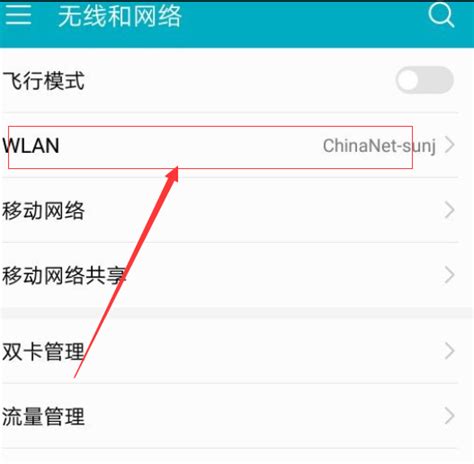 手机如何更改WiFi静态IP地址?资讯攻略12-02
手机如何更改WiFi静态IP地址?资讯攻略12-02 -
 轻松掌握:WiFi无线网设置与密码保护全攻略资讯攻略11-10
轻松掌握:WiFi无线网设置与密码保护全攻略资讯攻略11-10 -
 手机无法连接Wifi怎么办?解决方法资讯攻略11-13
手机无法连接Wifi怎么办?解决方法资讯攻略11-13 -
 如何通过192.168.0.1登录修改WiFi密码资讯攻略11-14
如何通过192.168.0.1登录修改WiFi密码资讯攻略11-14